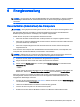User Guide - Windows 8.1
Table Of Contents
- Willkommen
- Komponenten des Computers
- Verbindung zu einem Netzwerk herstellen
- Herstellen einer Verbindung zu einem Wireless-Netzwerk
- Herstellen einer Verbindung mit einem drahtgebundenen Netzwerk
- Verwenden der Tastatur, Berührungsbewegungen und Zeigegeräte
- Multimedia
- Verwenden der Tasten für die Medienwiedergabe
- Audio
- Webcam (bestimmte Modelle)
- Video
- Energieverwaltung
- Herunterfahren (Abschalten) des Computers
- Einstellen der Energieoptionen
- Verwenden des Energiesparmodus
- Verwenden von Akkustrom
- Weitere Akku-Informationen
- Verwenden von Akku-Test
- Anzeigen des Akkuladestands
- Maximieren der Entladezeit des Akkus
- Niedriger Akkuladestand
- Einsetzen und Entfernen des Akkus
- Einsparen von Akkuenergie
- Lagern eines vom Benutzer austauschbaren Akkus (nur bestimmte Modelle)
- Entsorgen eines vom Benutzer austauschbaren Akkus (nur bestimmte Modelle)
- Ersetzen eines vom Benutzer austauschbaren Akkus (nur bestimmte Modelle)
- Anschließen an die externe Netzstromversorgung
- Hybrid Graphics und AMD Dual Graphics (nur bestimmte Modelle)
- Externe Speicher- und Erweiterungskarten und externe Geräte
- Laufwerke
- Sicherheit
- Schützen des Computers
- Verwenden von Kennwörtern
- TPM Embedded Security Device (TPM Embedded Security Gerät – bestimmte Modelle)
- Verwenden von Antivirensoftware
- Verwenden von Firewallsoftware
- Installieren kritischer Sicherheits-Updates
- Verwenden von HP Client Security
- Installieren einer optionalen Diebstahlsicherung
- Verwenden des Fingerabdruck-Lesegeräts (bestimmte Modelle)
- Wartung
- Sichern und Wiederherstellen
- Computer Setup (BIOS), MultiBoot und HP PC Hardware Diagnostics (UEFI)
- Support
- Technische Daten
- Reisen mit dem Computer
- Fehlerbeseitigung
- Ressourcen für die Fehlerbeseitigung
- Beseitigung von Problemen
- Der Computer startet nicht
- Auf dem Display wird nichts angezeigt
- Die Software funktioniert anormal
- Der Computer ist eingeschaltet, reagiert jedoch nicht
- Der Computer ist ungewöhnlich warm
- Ein externes Gerät funktioniert nicht
- Die Wireless-Verbindung zu einem Netzwerk funktioniert nicht
- Eine Disc kann nicht wiedergegeben werden
- Ein Film wird auf einem externen Anzeigegerät nicht angezeigt
- Der Brennvorgang auf eine Disc wird nicht gestartet oder abgebrochen, bevor er abgeschlossen ist
- Elektrostatische Entladung
- Index
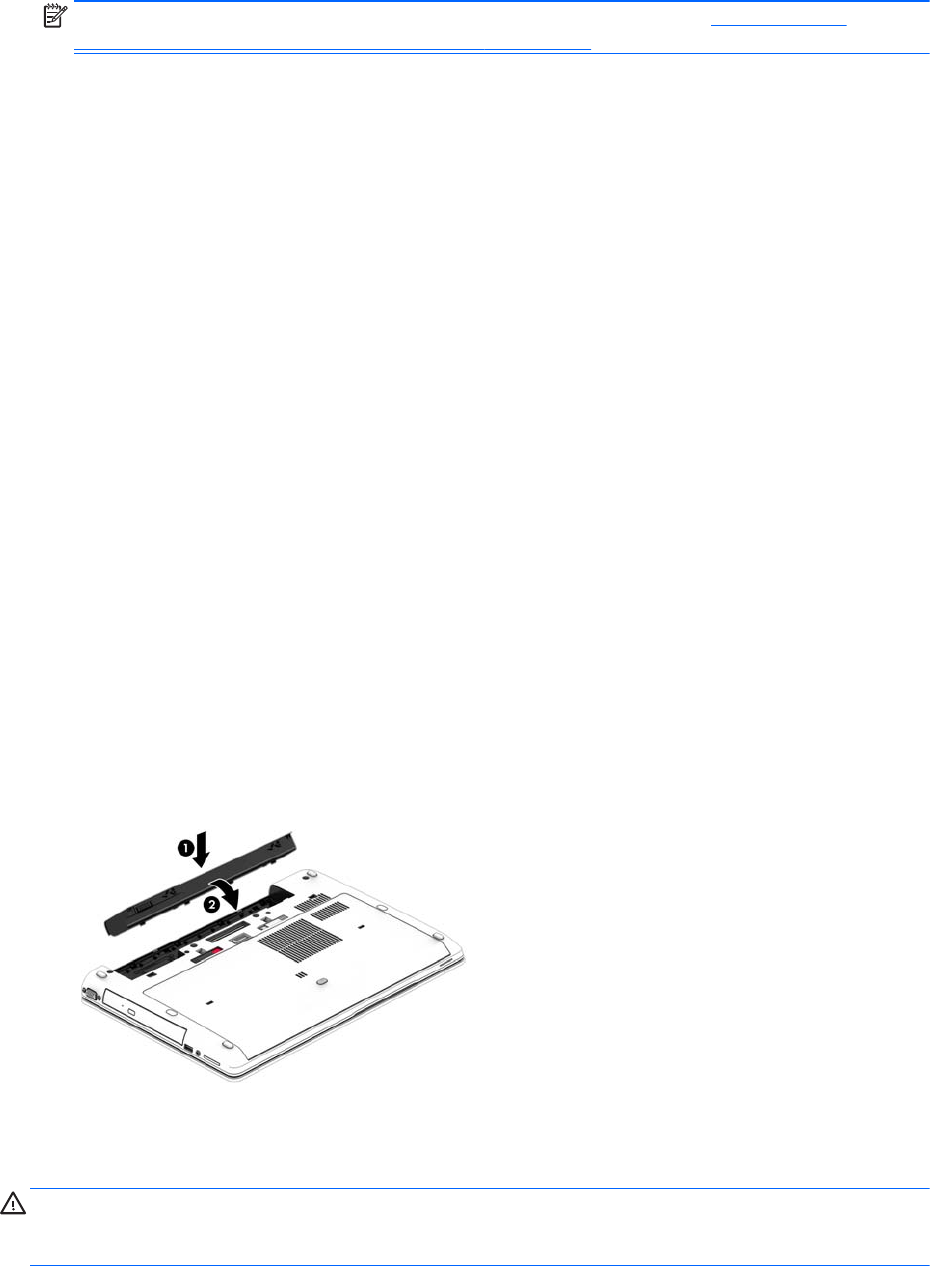
HINWEIS: Weitere Informationen zur Energieanzeige finden Sie unter Verwenden der
Energieanzeige und der Energieeinstellungen auf Seite 45.
Wenn der Computer eingeschaltet oder im Energiesparmodus ist, bleibt er kurz in diesem Modus und
schaltet dann ab, wobei alle nicht gespeicherten Daten verloren gehen.
Beheben eines niedrigen Akkuladestands
Beheben eines niedrigen Akkuladestands, wenn eine externe Stromversorgung vorhanden ist
▲
Schließen Sie eines der folgenden Geräte an:
●
Netzteil
●
Optionales Docking- oder Erweiterungsgerät
●
Optionales Netzteil, das als Zubehör von HP erworben wurde
Beheben eines niedrigen Akkuladestands, wenn keine Stromversorgung verfügbar ist
Zum Beheben eines niedrigen Akkuladestands, wenn keine externe Stromquelle verfügbar ist,
speichern Sie Ihre Arbeit und fahren Sie den Computer herunter.
Einsetzen und Entfernen des Akkus
Einsetzen des Akkus
So setzen Sie den Akku ein:
1. Legen Sie den Computer mit seiner Oberseite nach unten auf eine ebene Fläche, sodass das
Akkufach zu Ihnen zeigt.
2. Setzen Sie den Akku in das Akkufach ein, und richten Sie dabei die Führungsnasen am Akku (1)
an den Einkerbungen am Computer aus. Drücken Sie den Akku nach unten (2), so dass er
einrastet.
Der Akkufach-Entriegelungsschieber sorgt automatisch dafür, dass der Akku fest sitzt, wenn er
einrastet.
Entfernen des Akkus
So entfernen Sie den Akku:
ACHTUNG: Wenn Sie einen Akku entfernen, der die einzige Stromquelle des Computers darstellt,
kann dies zu Datenverlust führen. Um einen Datenverlust zu vermeiden, speichern Sie Ihre Arbeit
und fahren Sie den Computer über Windows herunter, bevor Sie den Akku entfernen.
48 Kapitel 6 Energieverwaltung